- Vaša košarica je trenutno prazna
Kako izdelati preprosto spletno stran?

Za izdelavo preproste spletne strani ne potrebujete znanja programiranja niti umetniške žilice za grafično oblikovanje. Pomagate si namreč lahko z različnimi orodji in programi, ki skoraj vse naredijo namesto vas. V današnjem prispevku vam bomo predstavili eno izmed najbolj popularnih brezplačnih rešitev – Mobirise, s pomočjo katere boste lahko spletno stran postavili v le nekaj urah ali celo minutah.
In kar je najboljše; spletna stran bo izgledala profesionalno, prilagojena bo prikazu na mobilnih napravah, odpirala se bo zelo hitro in ne bo vsebovala oglasov. Omeniti je treba še, da je izdelava spletne strani z Mobirise kot nalašč tudi za vse tiste uporabnike, ki ste se odločili za Beli paket gostovanja, saj spletna stran, izdelana z Mobirise, ne uporablja podatkovnih baz.
Kazalo
- Prenos in namestitev Mobirise
- Izdelava spletne strani v Mobirise
- Prenos spletne strani na paket gostovanja
1. Prenos in namestitev Mobirise
Mobirise je program, ki si ga namestite na računalnik in nato v njem izdelate spletno stran. Na voljo je za operacijska sistema Windows in Mac.
1. Obiščite spletno stran https://mobirise.com/.
2. Kliknite na rdeči gumb DOWNLOAD FOR WINDOWS oziroma na modrega DOWNLOAD FOR MAC.
3. Vpišite svoj e-poštni naslov. Nato boste na e-naslov prejeli geslo, z uporabo katerega si program Mobirise lahko prenesete na računalnik.
4. Kliknite na gumb FOR WINDOWS / FOR MAC, da se prenos programa prične.
5. Program Mobirise si namestite na računalnik.
6. Odprite program (oz. se bo odprl sam, ko se proces namestitve zaključi).
7. Prijavite se z e-poštnim naslovom in geslom, ki ste ga prejeli. Za prijavo lahko uporabite tudi svoj Google ali Facebook račun.
8. Izberite jezik programa (na voljo je tudi slovenščina).
Tako, zdaj ste pripravljeni, da pričnete z izdelavo spletne strani.
2. Izdelava spletne strani v Mobirise
Kot boste videli, je Mobirise grafični vmesnik uporabniku izjemno prijazen, zato bo izdelava spletne strani potekala hitro in brez zapletov.
1. Najprej odstranite dele oz. bloke spletne strani, ki bodo po namestitvi programa že kreirani. To naredite tako, da kliknete na posamezen blok in v desnem zgornjem kotu kliknete na ikono smeti (Odstrani Blok). Postopek nekajkrat ponovite, da spletno stran povsem »počistite«.
2. Nato kliknite na + v rdečem krogu, da se vam na desni strani prikaže seznam blokov.
3. Povlecite posamezne bloke iz desnega dela v osrednji del, v katerem boste ustvarjali spletno stran. Pričnite z navigacijskim menijem, nato dodajte naslovnico, predstavite svoje izdelke ali storitve, dodajte cenik, najpogostejša vprašanja in odgovore, vnesite zemljevid in kontaktni obrazec, na koncu pa ne pozabite na nogo spletnega mesta. Seveda lahko dodate tudi mnoge druge elemente in na ta način ustvarite stran povsem po svojem okusu.
4. Če želite urediti katerega izmed dodanih blokov, enostavno kliknite nanj in v desnem zgornjem kotu kliknite na modro ikono Parametri Bloka. Vsak blok bo imel lastne nastavitve, tako da boste spletno stran brez težav prilagodili svojim željam.
5. Spremenite besedilo spletne strani, uredite povezave na gumbih, zamenjajte slike in opravite druge spremembe, da bo spletna stran izgledala tako, kot si želite.
6. Z miško se zapeljite čez meni v levem zgornjem kotu in odprite zavihek Strani. Na seznamu boste našli obstoječo stran – kliknite na modro ikono Preimenuj Stran, Uredi Meta Oznake. Tu lahko določite poljuben naslov strani in dodate meta opis. Pri nastavitvi URL-ja za vstopno stran nastavite index.html, za ostale podstrani pa po želji (npr. storitve.html, o-nas.html, kontakt.html, pogoji-uporabe.html).
Novo stran spletnega mesta dodate tako, da se z miško zapeljete čez meni v levem zgornjem kotu in klinete na + Ustvari Novo Stran. Če želite ustvariti več spletnih mest, pa izberite možnost Spletna Mesta in kliknite na + Ustvari novo Spletno Mesto.
3. Prenos spletne strani na paket gostovanja
Ko boste z izdelavo spletne strani zaključili, bo čas, da stran prenesete na svoj paket gostovanja. To pomeni, da bo spletna stran vidna na svetovnem spletu – na vaši domeni. Za prenos spletne strani na strežnik imate na voljo dve možnosti:
- da stran prenesete prek nadzorne plošče cPanel,
- da stran prenesete prek FTP povezave.
Glede na to, da je postopek prenosa strani prek FTP mnogo lažji, predvsem pa bo lažje in hitrejše posodabljanje spletne strani, vam v nadaljevanju predstavljamo ta postopek.
1. V programu Mobirise v desnem zgornjem kotu kliknite na Objavi.
2. Izberite opcijo FTP ter v desno polje vpišite ime mape, v katero želite prenesti spletno stran. Če boste spletno stran postavili na nosilno domeno paketa gostovanja, vpišite public_html.
3. Kliknite na gumb UREDI… in izpolnite polja za povezavo s FTP:
- Protocol: FTP
- Host: vpišite IP strežnika (podatek najdete v Moj NEOSERV ali v cPanel)
- Port: 21
- Username: vpišite uporabniško za dostop do cPanel (podatek najdete v Moj NEOSERV)
- Password: vpišite geslo za dostop do cPanel (podatek najdete v Moj NEOSERV)
4. S klikom na TEST CONNECTION preverite povezljivost. Če je test uspešen, shranite spremembe s klikom na SAVE.
5. Preostane vam še klik na zeleni gumb OBJAVI.
Čestitamo! Pravkar ste na splet objavili svojo spletno stran. Odprite brskalnik, vpišite naslov spletne strani in preverite, kako izgleda.
Tudi posodabljanje spletne strani je z Mobirise povsem enostavno. Ko boste naslednjič odprli program, boste zagledali svojo spletno stran. Po opravljenih spremembah kliknite na Objavi (desno zgoraj) in še enkrat na OBJAVI. S tem bo vaša spletna stran posodobljena.


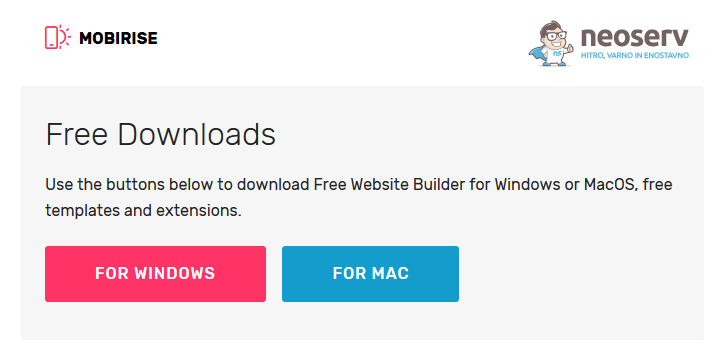
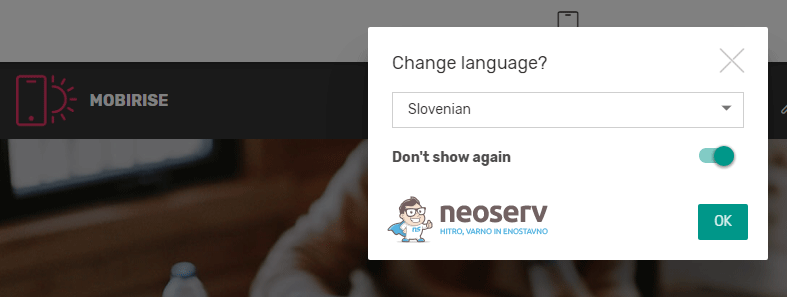
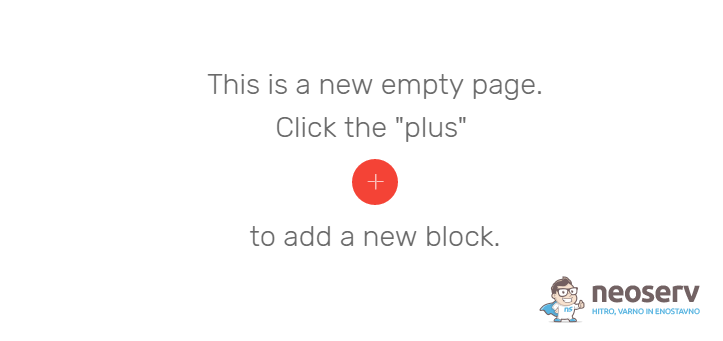
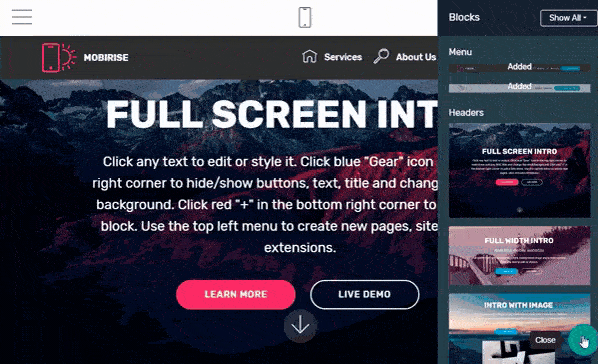
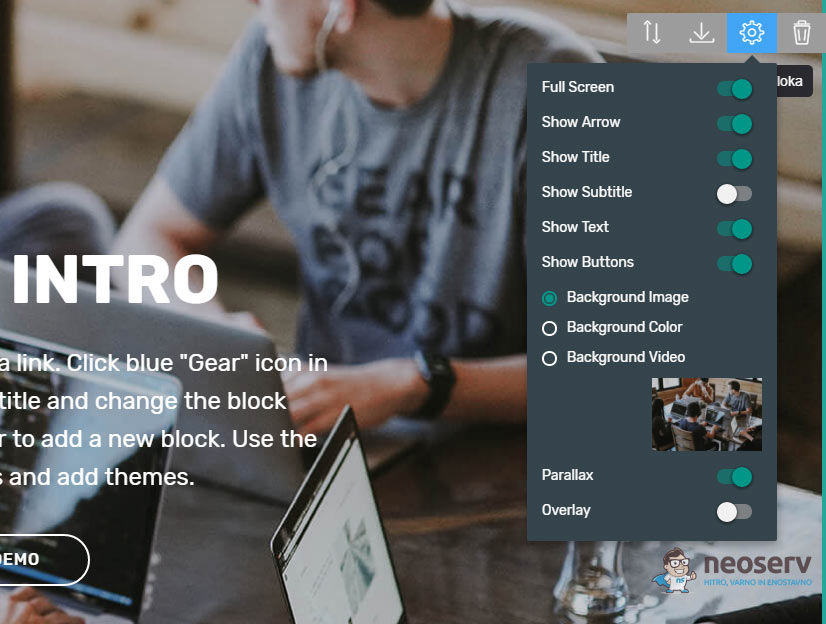
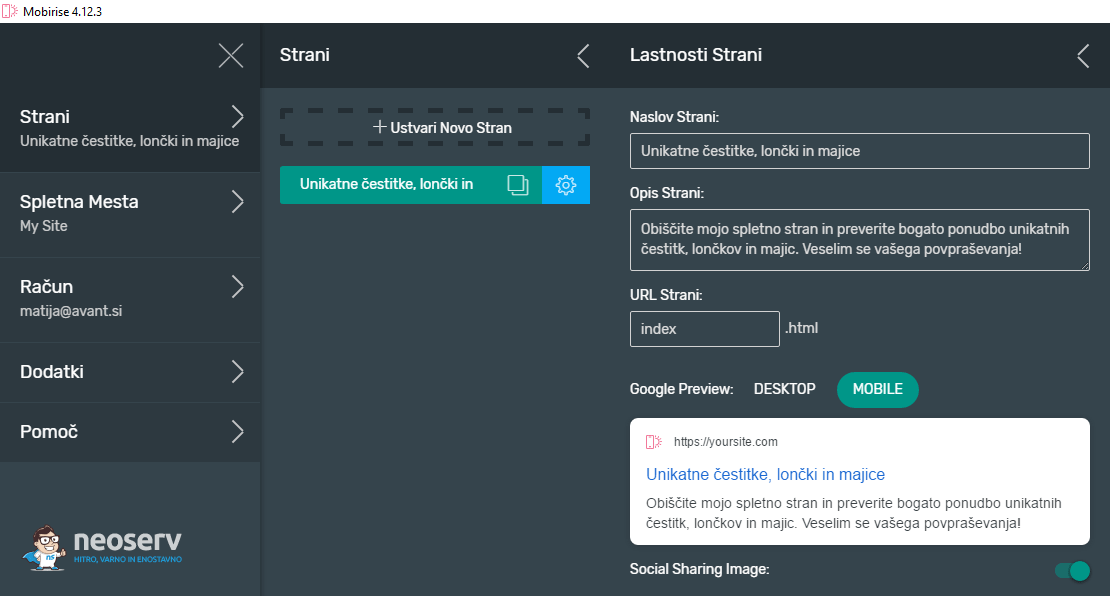

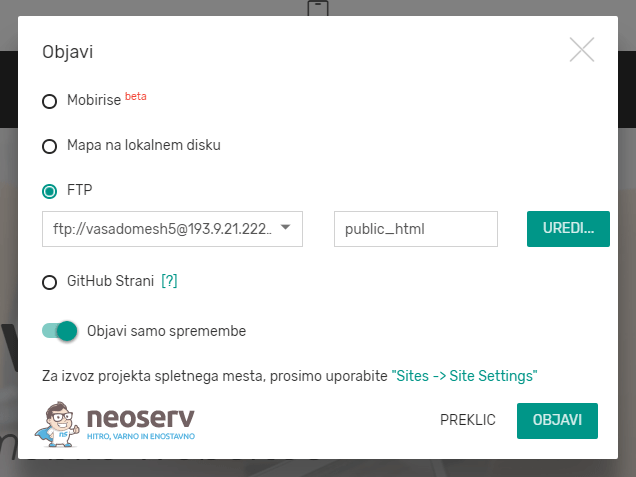
KOMENTIRAJTE OBJAVO
Vaš komentar je bil uspešno oddan
Komentar bo viden na strani, ko ga naši moderatorji potrdijo.